Cet article vous a-t-il été utile ?
Comment pourrions-nous l'améliorer ?
Programme d'installation de NAS OS
Une fois votre appareil NAS Seagate configuré conformément aux instructions du guide de démarrage rapide fourni, l'assistant de configuration de NAS OS vous guidera jusqu'à la fin de l'installation. L'administrateur de l'appareil NAS doit suivre toutes les étapes de l'assistant de configuration, car un mot de passe sera créé à l'issue de l'installation pour permettre l'accès aux fonctions de gestion NAS OS. Le temps nécessaire à l'assistant de configuration varie en fonction du système NAS. Parmi les options ci-dessous, sélectionnez celle qui correspond le mieux à votre appareil NAS Seagate :
- Boîtier avec disques : si votre boîtier contient des disques, consultez la section Première utilisation : boîtier avec disques.
- Boîtier sans disque : si votre boîtier ne contient aucun disque, consultez la section Première utilisation : boîtier vide.
Première utilisation : boîtier avec disques
Avant de vous connecter à NAS OS, vous devez configurer votre appareil NAS Seagate sur votre réseau. Consultez le guide de l'utilisateur et le guide de démarrage rapide de votre NAS pour obtenir des instructions.
Boîtier sans disque : si votre boîtier ne contient aucun disque, consultez la section Première utilisation : boîtier vide pour en savoir plus sur la configuration de Seagate NAS OS.
Prenez en compte les points suivants avant d'installer Seagate NAS OS :
- L'administrateur du périphérique NAS OS doit suivre toute la procédure d'installation.
- NAS OS vérifie lors de l'installation si des mises à jour logicielles existent. En l'absence d'une connexion Internet, un message d'erreur vous informe qu'il est impossible de vérifier l'existence de mises à jour. Vous avez la possibilité de rechercher des mises à jour après l'installation.
- Mettez le périphérique sous tension. Lorsque le voyant d'état s'arrête de clignoter, le périphérique est accessible.
- Depuis un PC/Mac connecté au même réseau que votre périphérique NAS, ouvrez un navigateur Internet, puis saisissez : http://discover.seagate.com
- Suivez les instructions qui s'affichent à l'écran.
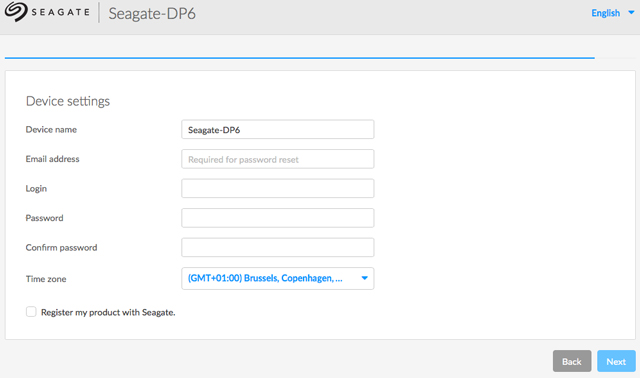
Durant le processus de configuration, vous pouvez :
- créer ou modifier le nom du périphérique ;
- créer ou modifier l'identifiant de l'administrateur (par défaut, « admin ») ;
- créer un compte Seagate Access pour bénéficier d'un accès à distance ;
- configurer ou modifier le niveau RAID ;
- modifier le fuseau horaire.
Mémorisez bien votre identifiant et votre mot de passe.
Étapes suivantes
- Simplifier l'accès au système NAS : Seagate recommande d'installer l'utilitaire Seagate Network Assistant avant de poursuivre la configuration du périphérique. Seagate Network Assistant vous permet d'accéder instantanément aux informations concernant votre système NAS, notamment la version du firmware, l'adresse IP et l'adresse MAC. Grâce à l'utilitaire, vous pouvez également accéder rapidement aux partages et à NAS OS. Consultez la section Seagate Network Assistant pour obtenir des instructions.
- Configurer votre système NAS : pour obtenir plus d'informations sur la configuration et l'utilisation de votre périphérique NAS Seagate, consultez les sections Partages : accéder aux fichiers et réaliser des transferts et Gestionnaire de périphériques.
- Installer Sdrive et autoriser l'accès local ou à distance :Sdrive vous aide à accéder facilement aux partages configurés et aux périphériques NAS OS sur les réseaux tant locaux qu'externes. Pour plus d'informations, reportez-vous à la section concernant l'accès à distance.
Première utilisation : boîtier vide
Avant de vous connecter à NAS OS, vous devez configurer votre appareil NAS Seagate sur votre réseau. Consultez le guide de l'utilisateur et le guide de démarrage rapide de votre NAS pour obtenir des instructions.
Boîtier avec disques : si votre boîtier comporte des disques, consultez la section Première utilisation : boîtier avec disques pour en savoir plus sur la configuration de Seagate NAS OS.
Sélectionner des disques durs compatibles
Le système NAS Seagate est compatible avec la plupart des disques durs SATA I, SATA II et SATA III. Les disques plus anciens qui n'ont pas été fabriqués pour le système NAS peuvent être plus lents ou connaître des défaillances. Si vous avez des questions sur la compatibilité d'un disque dur, contactez le support clients de Seagate.
Les disques durs Seagate ont été spécifiquement préparés pour être utilisés avec le périphérique NAS Seagate. Cliquez sur les liens ci-dessous pour découvrir les disques durs optimisés pour votre périphérique NAS :
Installation de Seagate NAS OS
Informations importantes : le programme d'installation de Seagate NAS OS doit formater les disques durs installés dans le NAS. Les données stockées sur ces disques seront supprimées. Veillez à réaliser une sauvegarde des données avant d'installer les disques dans le boîtier du périphérique NAS Seagate.
Prenez en compte les points suivants avant d'installer Seagate NAS OS :
- L'administrateur du périphérique doté de NAS OS doit suivre toutes les étapes d'installation.
- Démarrez le périphérique NAS avant d'installer de nouveaux disques durs. En effet, l'ordre de démarrage du périphérique NAS est conditionné par les disques durs. Une erreur peut donc survenir s'il détecte une version plus récente de NAS OS ou un autre système d'exploitation.
- Attendez que le boîtier vide soit sous tension et que le voyant d'état clignote pour insérer les disques durs.
- En cours d'installation, le NAS recherche les mises à jour logicielles. Si vous n'êtes pas connecté à Internet, un message d'erreur vous informe qu'il n'a pas pu effectuer les mises à jour. Vous pourrez rechercher des mises à jour une fois l'installation terminée.
Consultez le guide de démarrage rapide et le manuel d'utilisation de votre périphérique NAS pour obtenir les instructions d'installation. Suivez minutieusement ces instructions avant de poursuivre.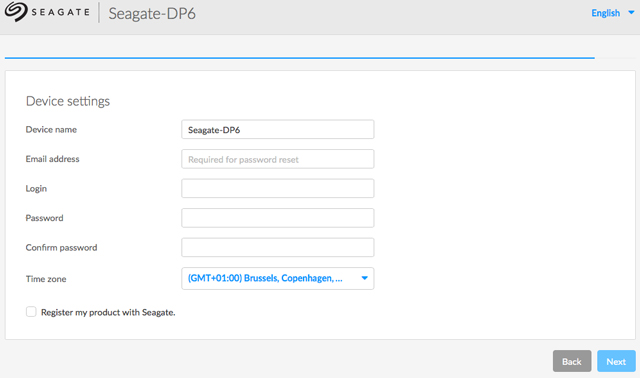
- Allumez votre périphérique NAS Seagate. Lorsque le voyant d'état s'arrête de clignoter, le périphérique est accessible.
- Depuis un PC/Mac connecté au même réseau que votre périphérique NAS, ouvrez un navigateur Internet, puis saisissez : http://discover.seagate.com
- Suivez les instructions qui s'affichent à l'écran. Le programme d'installation formate les disques et installe NAS OS. Durant le processus d'installation, vous pouvez :
- créer ou modifier le nom du périphérique ;
- créer ou modifier l'identifiant de l'administrateur (par défaut, « admin ») ;
- créer un compte Seagate Access pour bénéficier d'un accès à distance ;
- configurer ou modifier le niveau RAID ;
- modifier le fuseau horaire.
Mémorisez bien votre identifiant et votre mot de passe. Une fois l'installation terminée, vous êtes invité à redémarrer le NAS.
Une fois le périphérique redémarré, le voyant d'état s'allume et commence à clignoter. Vous pouvez accéder à votre périphérique NAS quand le voyant d'état devient fixe et la page de bienvenue de l'assistant de configuration apparaît.
Étapes suivantes
- Simplifier l'accès au système NAS : Seagate recommande d'installer l'utilitaire Seagate Network Assistant avant de poursuivre la configuration du périphérique. Seagate Network Assistant vous permet d'accéder instantanément aux informations concernant votre système NAS, notamment la version du firmware, l'adresse IP et l'adresse MAC. Grâce à l'utilitaire, vous pouvez également accéder rapidement aux partages et à NAS OS. Consultez la section Seagate Network Assistant pour obtenir des instructions.
- Configurer votre système NAS : pour obtenir plus d'informations sur la configuration et l'utilisation de votre périphérique NAS Seagate, consultez les sections Partages : accéder aux fichiers et réaliser des transferts et Gestionnaire de périphériques.
- Installer Sdrive et autoriser l'accès local ou à distance :Sdrive vous aide à accéder facilement aux partages configurés et aux périphériques NAS OS sur les réseaux tant locaux qu'externes. Pour plus d'informations, reportez-vous à la section concernant l'accès à distance.
Première utilisation : mise à jour de NAS OS 3 vers NAS OS 4
Votre périphérique équipé de NAS OS 3 vous informe de l'existence d'une mise à jour vers la version NAS OS 4 ou supérieure. Pour mettre à jour votre périphérique NAS Seagate, suivez les instructions de téléchargement et d'installation de NAS OS 4. La dernière étape de la mise à jour du système d'exploitation NAS OS consiste à redémarrer le périphérique NAS OS.
NAS OS 3 et chiffrement des volumes
La première fois que vous vous connectez à NAS OS 4, une fenêtre contextuelle contenant des informations importantes sur le chiffrement des volumes s'ouvre. NAS OS 3 n'étant pas compatible avec le chiffrement des volumes et autres nouvelles fonctionnalités, vous risquez de perdre des données critiques en essayant de restaurer un périphérique NAS OS 4 avec NAS OS 3.
Pour plus d'informations, accédez à la section Programme d'installation de Seagate NAS OS.
Vous y trouverez des logiciels à télécharger, ainsi que des instructions relatives à la mise à jour du programme d'installation de NAS OS stocké sur la clé USB de récupération, de la version 3 à la version 4.
Seagate Network Assistant
Installez Seagate Network Assistant sur un ou plusieurs ordinateurs connectés au même réseau que votre périphérique doté de NAS OS. Il s'agit d'un utilitaire qui facilite la détection des périphériques NAS OS sur le réseau, ainsi que leur accès. Seagate Network Assistant vous fournit instantanément les informations suivantes sur votre périphérique doté de NAS OS :
- Adresse IP
- Version du logiciel/firmware
- Adresse MAC (numéro d'identification du matériel)
Grâce à Seagate Network Assistant, vous pouvez également :
- Exécuter NAS OS
- Monter un ou plusieurs partages
- Automatiser le montage d'un ou de plusieurs partages
Informations importantes sur Seagate Network Assistant et les ports LAN du périphérique NAS : Seagate Network Assistant fournit toujours des informations sur le port LAN 1, même si vous avez connecté votre périphérique NAS à votre réseau via le LAN 2.
Remarque sur les périphériques NAS OS LaCie : Seagate Network Assistant détecte les périphériques NAS LaCie dotés de la version 2.0 de NAS OS LaCie ou d'une version ultérieure.
Installer Seagate Network Assistant
Pour éviter tout conflit lors de la détection du périphérique NAS, vérifiez que vous possédez la dernière version de Seagate Network Assistant.
- Téléchargez le programme d'installation de Seagate Network Assistant correspondant à votre système d'exploitation :
- Suivez les instructions de l'assistant pour procéder à l'installation.
Démarrer Seagate Network Assistant
Windows :
- Dans Démarrer > Tous les programmes/Programmes, sélectionnez Seagate Network Assistant. L'icône de l'application apparaît dans la barre des tâches.
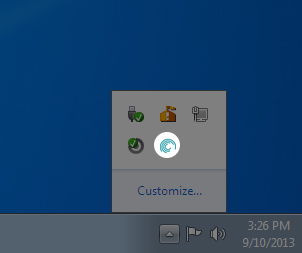
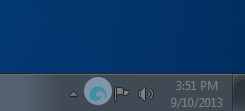
- Cliquez avec le bouton droit de la souris sur l'icône de la barre des tâches.
Mac :
- Dans Go > Applications > Seagate Network Assistant, sélectionnez Seagate Network Assistant. L'icône de l'application apparaît dans la barre de menu.
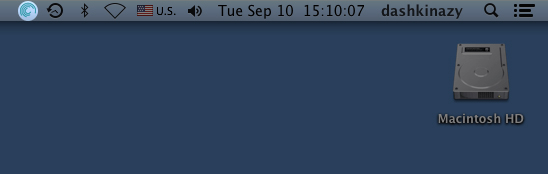
- Sélectionnez l'icône dans la barre de menu.
Trouver les informations concernant l'adresse de votre périphérique NAS Seagate
- Démarrez Seagate Network Assistant.
- Utilisateurs Windows : cliquez avec le bouton droit de la souris sur l'icône de Seagate Network Assistant, puis sélectionnez Ouvrir Seagate Network Assistant. Utilisateurs Mac : cliquez sur l'icône de Seagate Network Assistant dans la barre de menu.

- Si vous possédez plusieurs périphériques NAS OS, sélectionnez celui auquel vous souhaitez accéder dans la liste de la colonne de gauche.
- Cliquez sur l'onglet Configuration.
- Vérifiez les informations suivantes sur le périphérique NAS :
- Adresse IP
- Version du logiciel/firmware
- Adresse MAC (numéro d'identification du matériel)
Accéder à NAS OS à l'aide de Seagate Network Assistant
- Démarrez Seagate Network Assistant.
- Sélectionnez votre périphérique :
- Windows : cliquez avec le bouton droit de la souris sur l'icône de Seagate Network Assistant dans la barre des tâches, puis sélectionnez votre périphérique NAS Seagate.
- Mac : cliquez sur l'icône de Seagate Network Assistant dans la barre de menu, puis sélectionnez votre périphérique NAS Seagate.
- Cliquez sur Accès à NAS OS via le Web.
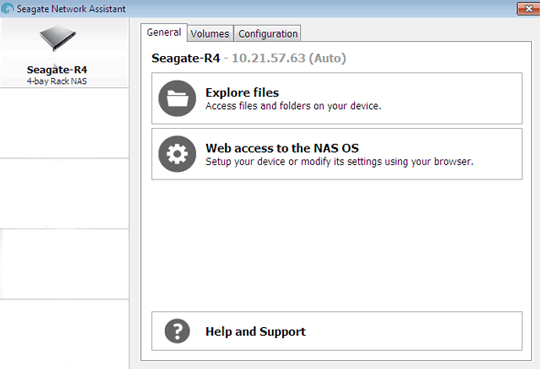
- La page de connexion à NAS OS s'ouvre dans votre navigateur Internet.
Monter les partages
Seagate Network Assistant vous offre plusieurs options pour accéder aux partages publics et privés de votre périphérique NAS Seagate.
Accès rapide
- Démarrez Seagate Network Assistant.
- Sélectionnez votre périphérique :
- Windows : cliquez avec le bouton droit de la souris sur l'icône de Seagate Network Assistant dans la barre des tâches, puis positionnez le curseur sur votre périphérique NAS Seagate. Les partages disponibles apparaissent dans une liste.
- Mac : cliquez sur l'icône de Seagate Network Assistant dans la barre de menu, puis positionnez le curseur sur votre périphérique NAS Seagate. Les partages disponibles apparaissent dans une liste.
- Sélectionnez le partage auquel vous souhaitez accéder.
- Le partage s'ouvre dans une fenêtre de l'Explorateur sous Windows ou du Finder sous Mac. Tous les utilisateurs du réseau peuvent accéder aux partages publics. Les partages privés invitent l'utilisateur à saisir son nom d'utilisateur et son mot de passe.
- Administrateur : utilisez les identifiants créés lors de la première configuration ou connexion à NAS OS.
- Utilisateur : saisissez le nom d'utilisateur et le mot de passe préparés par l'administrateur (consultez la section Utilisateurs).
- Transférez normalement vos fichiers entre votre ordinateur et le partage. Utilisateurs Mac : si le partage ne s'ouvre pas dans une fenêtre du Finder, recherchez-le sous PARTAGÉ > [nom de la machine] > [nom du partage].
Remarque sur l'accès rapide aux partages : un nom d'utilisateur valide et un mot de passe sont demandés pour accéder aux partages privés.
Montage
- Démarrez Seagate Network Assistant.
- Cliquez avec le bouton droit de la souris sur l'icône de la barre des tâches sous Windows ou de la barre de menu sous Mac, puis sélectionnez Ouvrir Seagate Network Assistant.
- Si vous possédez plusieurs périphériques NAS OS, sélectionnez celui auquel vous souhaitez accéder dans la liste de la colonne de gauche.
- Cliquez sur l'onglet Volume.
- Sélectionnez le partage auquel vous souhaitez accéder. Le partage s'ouvre dans une fenêtre de l'Explorateur sous Windows ou du Finder sous Mac. Transférez normalement vos fichiers de votre ordinateur au partage.
Remarque technique pour les utilisateurs Mac : si le partage ne s'ouvre pas dans une fenêtre du Finder, recherchez-le sous PARTAGÉ > [nom de la machine] > [nom du partage].
Remarque sur le montage des partages : un nom d'utilisateur valide et un mot de passe sont demandés pour accéder aux partages privés (consultez la section
Authentification pour les partages privés
- Démarrez Seagate Network Assistant.
- Cliquez avec le bouton droit de la souris sur l'icône de la barre des tâches sous Windows ou de la barre de menu sous Mac, puis sélectionnez Ouvrir Seagate Network Assistant.
- Si vous possédez plusieurs périphériques NAS OS, sélectionnez celui auquel vous souhaitez accéder dans la liste de la colonne de gauche.
- Cliquez sur l'onglet Volumes.
- Sélectionnez Authentification.
- Dans la fenêtre contextuelle, cliquez sur Utilisateur enregistré, puis saisissez votre nom d'utilisateur et votre mot de passe. Cliquez sur OK.
- Tous les partages disponibles apparaissent dans la liste des volumes. Si votre volume n'apparaît pas dans la liste, vérifiez que vous êtes autorisé à y accéder (consultez la section Partages). Seul l'administrateur NAS peut autoriser des utilisateurs à accéder aux partages.
- Sélectionnez Monter en tant que lecteur (Windows) ou Monter (Mac) pour ouvrir le partage.
- Celui-ci s'ouvre dans une fenêtre de l'Explorateur sous Windows ou du Finder sous Mac.
Automatiser le montage
- Démarrez Seagate Network Assistant.
- Cliquez avec le bouton droit de la souris sur l'icône de la barre des tâches sous Windows ou de la barre de menu sous Mac, puis sélectionnez Ouvrir Seagate Network Assistant.
- Si vous possédez plusieurs périphériques dotés de NAS OS, sélectionnez celui auquel vous souhaitez accéder dans la liste de la colonne de gauche.
- Cliquez sur l'onglet Volumes.
- Si les partages que vous souhaitez monter sont privés, sélectionnez Authentification pour saisir vos identifiants. Dans la fenêtre contextuelle, cliquez sur Utilisateur enregistré, puis saisissez le nom d'utilisateur et le mot de passe du partage.
- Sélectionnez OK. Tous les partages disponibles apparaissent dans la liste des volumes.
- Cliquez sur la case Auto pour ouvrir le partage. Désormais, le partage sera monté automatiquement à chaque démarrage de l'ordinateur. Pour annuler le montage automatique, décochez la case Auto.
- Windows : le partage sera automatiquement monté dans Ordinateur/Poste de travail dès qu'il sera détecté par l'ordinateur sur le réseau. Utilisateurs Mac : l'icône du partage apparaîtra automatiquement dans le Finder dès qu'il sera détecté par l'ordinateur sur le réseau.